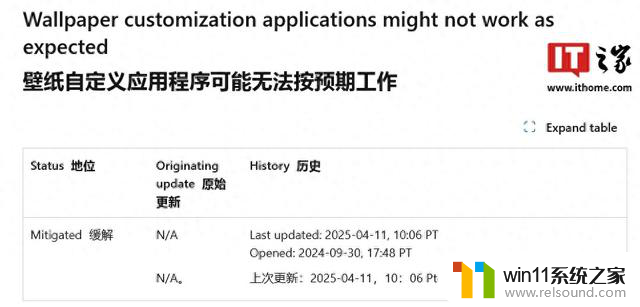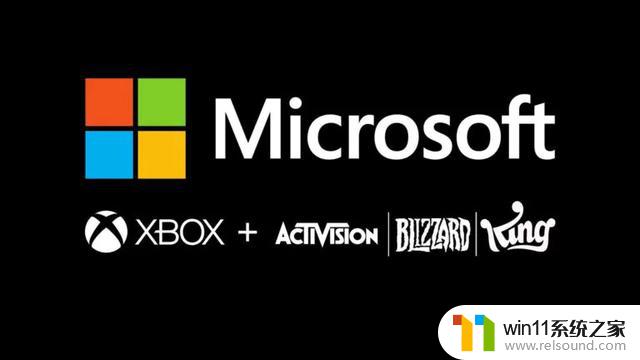win10本地视频壁纸 win10视频壁纸设置教程
Win10本地视频壁纸是一种独特的桌面背景设置,通过将视频作为壁纸,让用户在电脑屏幕上欣赏动态的画面,设置Win10视频壁纸并不复杂,只需要按照教程进行一系列操作即可。在这篇文章中我们将为大家介绍Win10视频壁纸的设置方法,让你的桌面焕然一新。
方法如下:
1.首先可以百度搜索deskscpaes8,进入deskscpaes8官网。进入官网之后点击绿色的按键“Get it now”。
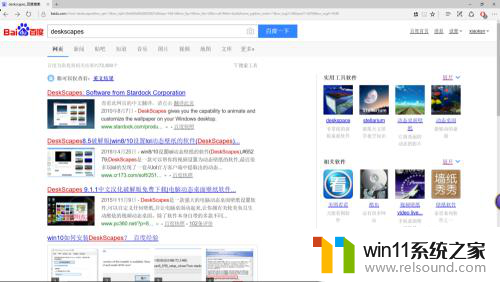
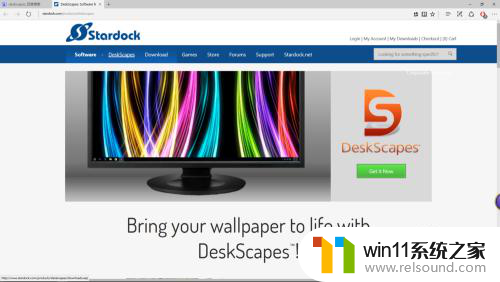
2.点击之后就进入下载选择页面,有三个不同权限的版本。我们只下载蓝色按键的30天试用版,如果你想永久使用,可以付费。
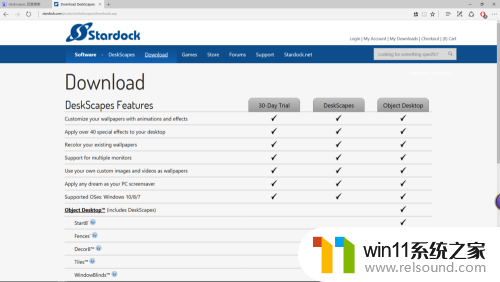
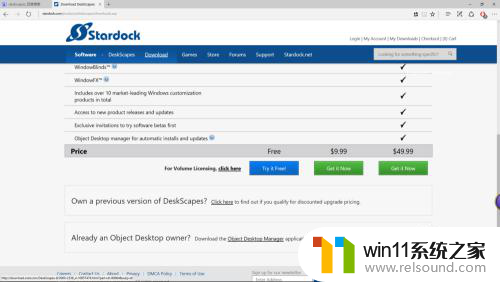
3.点击蓝色的按键之后,会跳出另一个界面,我们点击大大的绿色按键“Download now”。
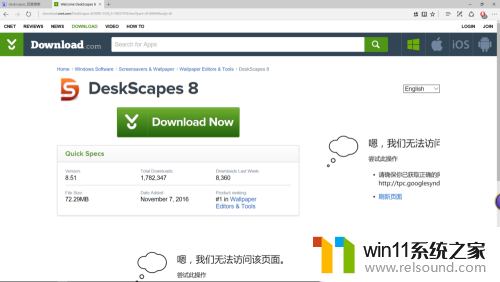
4.点击之后跳转到另一个界面,提示你下载会在一会进行。如果没有就点击那行蓝色字体“restart the download”重新下载。这是下面就会出现保存、另存为等。保存好软件下载即可。
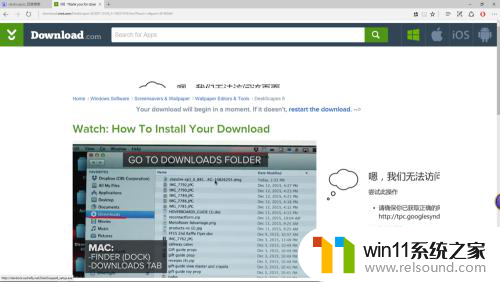
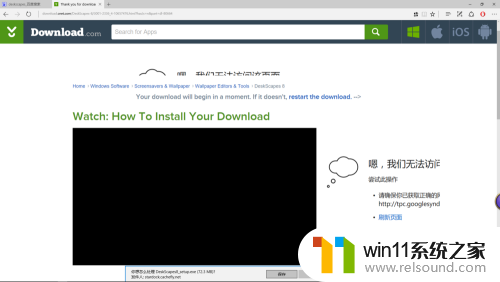
5.下载完成之后点击安装,安装好之后,打开软件,会有三个选项,选择试用30天,即最后一个。他会要求你输入邮箱,输入邮箱之后继续,再到邮箱里激活,就可以使用了。
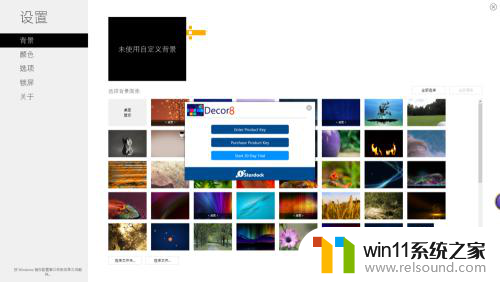

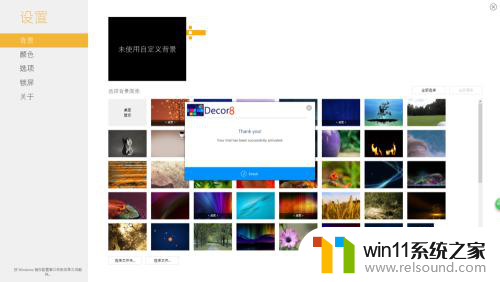
6.DeskScapes 8安装好之后有三个图标,如果要设置视频的话。需要打开如下图选中的这个图标。打开之后就可以在里边选择视频或者图片作为壁纸了。如果你需要本地视频作为壁纸,同样可以添加,但要注意视频的格式,avi、wmv都可以。
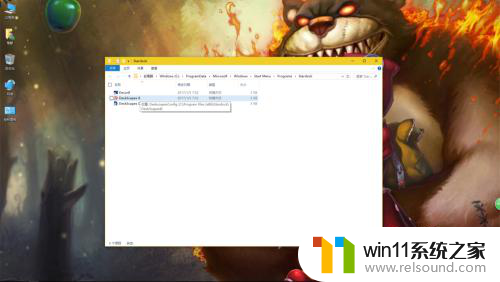
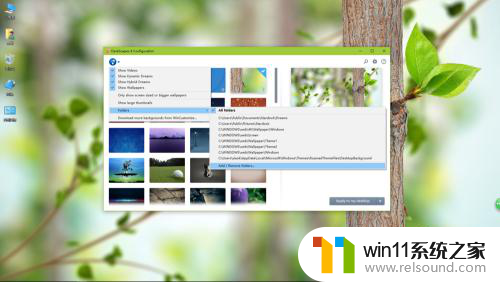
以上就是关于win10本地视频壁纸的全部内容,如果有遇到相同情况的用户,可以按照小编的方法来解决。